Wanneer deze noodoplossing gebruiken
mimoLive maakt uw leven gemakkelijker door u te laten streamen naar Facebook via de Facebook API. Als u mimoLive toestemming geeft om naar Facebook te streamen via uw account, kunt u simpelweg uw opties kiezen in de Live Streaming Output Destination.
Er zijn echter enkele omstandigheden waarin u deze noodoplossing wilt gebruiken:
- Je klant wil je geen toegang geven tot zijn rekening.
- mimoLive kan om één of andere reden niet inloggen op je account.
- U wilt streamen naar een Groep die momenteel niet wordt ondersteund door de Facebook API.
Om te streamen naar Facebook wanneer u niet kunt inloggen via het mimoLive Accounts paneel, moet u de RTMP streaming server URL en de stream key van uw Facebook live stream bestemming en stel de mimoLive Live Streaming Uitvoer Bestemming om de "Aangepaste RTMP Server" instelling. Dit doe je in de Facebook Live Producer.
*De Facebook Live Producer biedt nu veel opties zoals het plannen van livestreams, back-up streams en testopties. Facebook voegt voortdurend nieuwe functies toe. Deze workaround gebruikt de snelste manier om online te gaan NUwant dat is meestal nodig als de standaardmethode niet werkt.
De Facebook RTMP info
- Log in op de Facebook account vanuit een internet browser.
- Navigeer naar de plaats waarnaar je wilt streamen. Dat kan uw persoonlijke pagina zijn, een pagina die u beheert of een groep waarvan u beheerder bent.
- Zoek de "Live Video" knop. Hier is een voorbeeld:
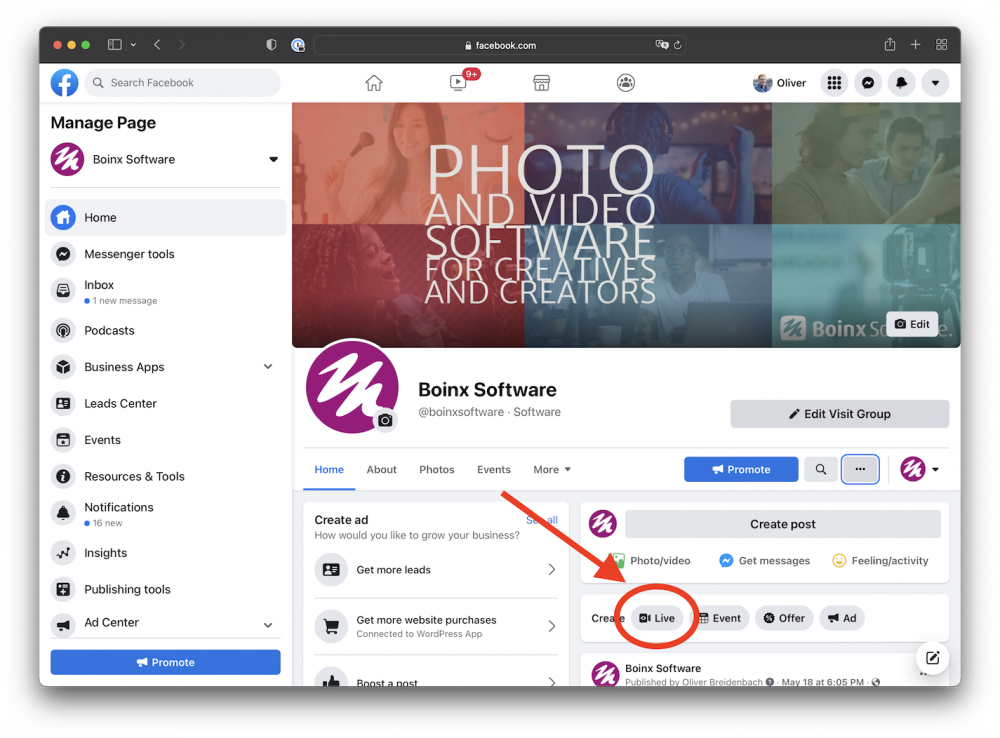
- Als u op de knop klikt, komt u bij de Facebook Live Producer:
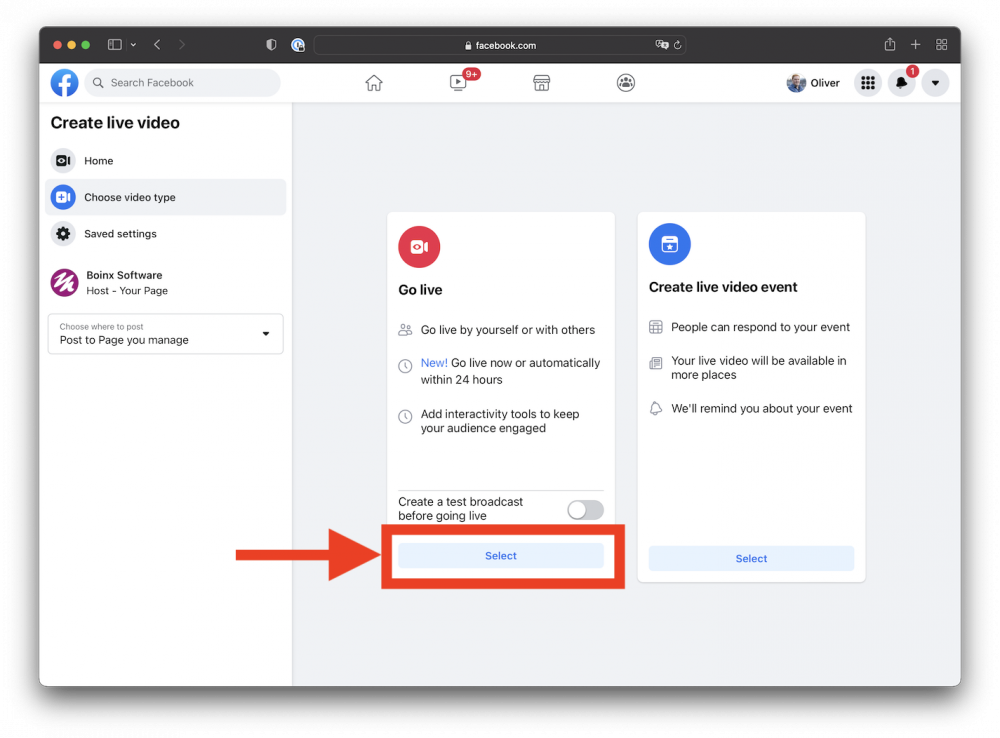
Als u wilt, kunt u nu een live-evenement plannen voor later. Het proces is zeer gelijkaardig, dus voor nu gaan we ervoor kiezen om onmiddellijk live te gaan.
- Selecteer de optie Go Live. Dit brengt u naar de pagina "Live video maken".
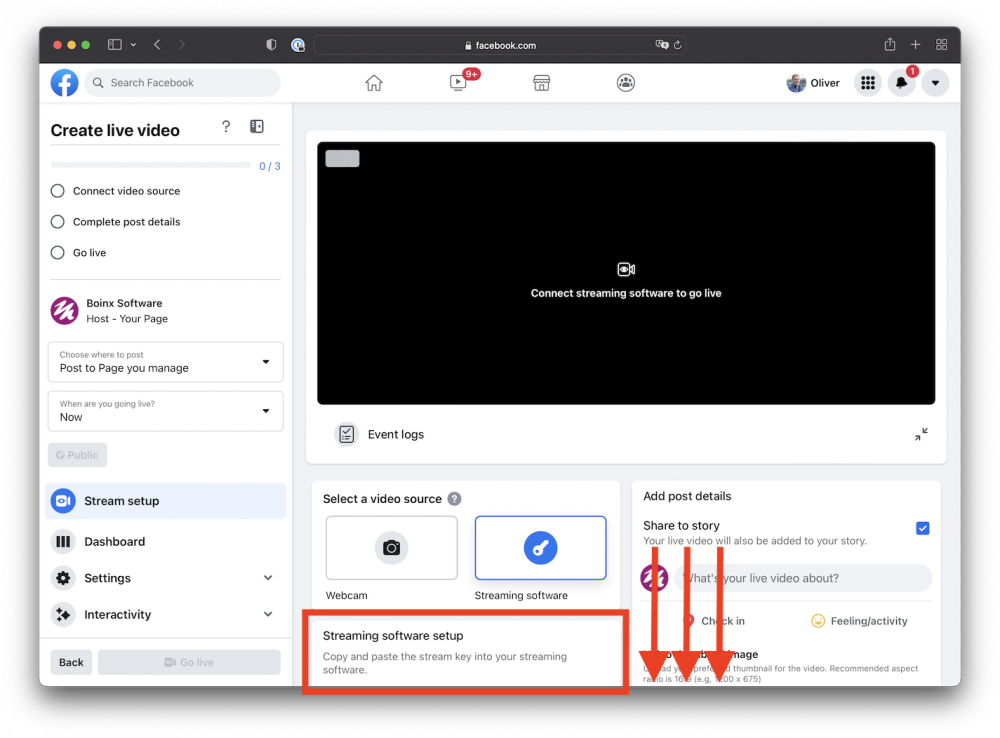
- Kijk in de tweede naar linker kolom en scroll naar beneden om het vakje "Streaming Software Setup" volledig te onthullen en open de Geavanceerde Instellingen:
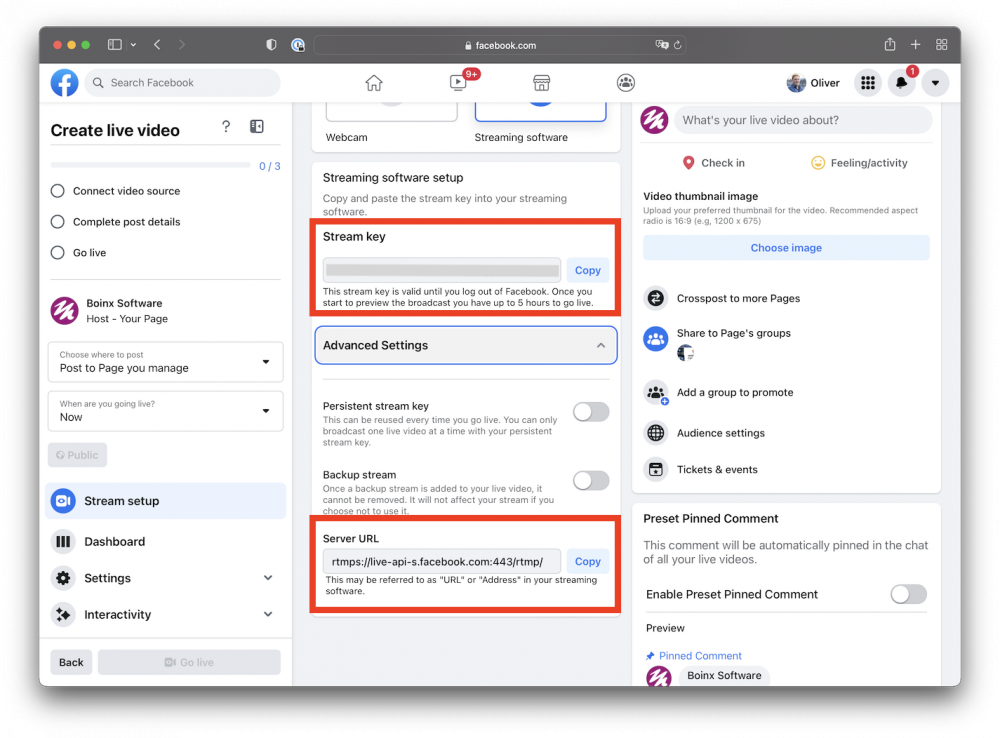
- Je hebt de RTMP Stream Key (gecodeerd in deze afbeelding) en Server URL voor de volgende stappen.
- Stel de Live Streaming uitvoerbestemming in mimoLive in door de server te kopiëren URL en de streamsleutel in de velden Ingest-Server en Streamkey:
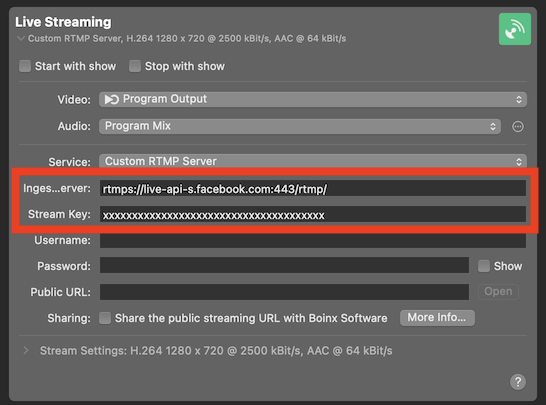
Gebruik alleen de Invoerserver en Stream Sleutel velden. Laat de Gebruikersnaam en Wachtwoord leeg.
Going Live
- Om te beginnen met uitzenden vanuit mimoLive, start de Live Streaming Output Destination in mimoLive. U ziet nu een preview in Facebook.
- Om de livestream te starten, klikt u op Go Live in de Facebook Live Producer.
Om live te gaan, moet je de "Go Live" knop vinden en aanklikken in de Facebook Live Producer!
